Linux на DEX - ми працюємо в Ubuntu на Android
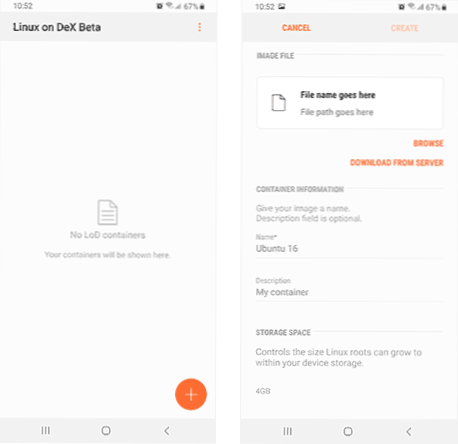
- 3182
- 741
- Manuel Smith
Linux on Dex - Розробка від Samsung та Canonical, що дозволяє запускати Ubuntu на Galaxy Note 9 та Tab S4 під час підключення до Samsung Dex, T.Е. Отримайте майже повну плівку ПК на Linux зі смартфона або планшета. На даний момент це бета -версія, але це вже можна експериментувати (на вашу власну небезпеку та ризик, звичайно).
У цьому огляді - мій досвід встановлення та запуску Linux на DEX, використання та встановлення додатків, налаштування введення російської мови з клавіатури та суб'єктивного загального враження. Для тесту використовували Galaxy Note 9, Exynos, 6 ГБ оперативної пам’яті.
- Встановлення та запуск, програми
- Російська мова введення в Linux на DEX
- Мій огляд
Встановлення та запуск Linux на DEX
Для встановлення потрібно буде встановити сам програму DEX (у грі, ринок недоступний, я взяв на себе Apkmiror, версія 1.0.49), а також завантажити на телефон і розпакувати спеціальне зображення Ubuntu 16.04 від Samsung, доступний на https: // webview.Linuxondex.Com/.
Завантаження зображення також доступне у самій додатку, але чомусь воно не спрацювало в моєму випадку, крім того, під час завантаження через браузер, завантаження двічі розірвався (жодне енергетичне збереження не варте того). Як результат, зображення все ще завантажувалося та розпакувалося.
Подальші кроки:
- Покласти зображення .IMG у папці LOD, яку програма створить у внутрішній пам'яті пристрою.
- У програмі натисніть "плюс", а потім перегляньте, вкажіть зображення зображення (якщо воно розташоване в неправильному місці, вас попередить).
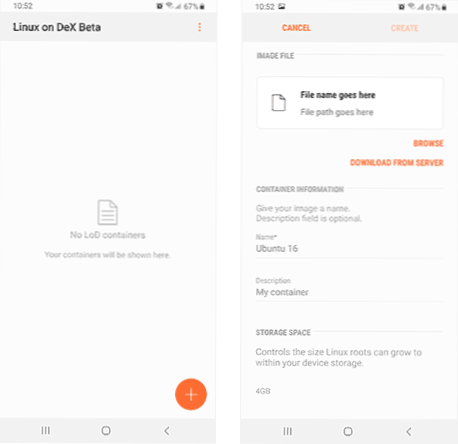
- Ми встановимо опис контейнера з Linux і встановлюємо максимальний розмір, який він може взяти під час роботи.
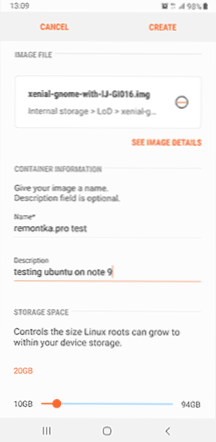
- Ви можете бігти. Обліковий запис за замовчуванням - Розносити, пароль - Таємний
Без підключення до DEX, Ubuntu можна запускати лише в режимі термінального режиму (кнопка режиму терміналу в додатку). Установка пакету працює належним чином на телефоні.
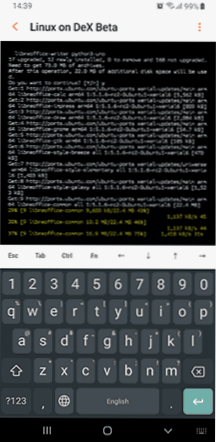
Після підключення до DEX ви можете запустити повний інтерфейс Ubuntu на робочому столі Ubuntu. Вибравши контейнер, натисніть запустити, чекайте дуже короткий проміжок часу та отримайте робочий стіл Ubuntu Gnome.
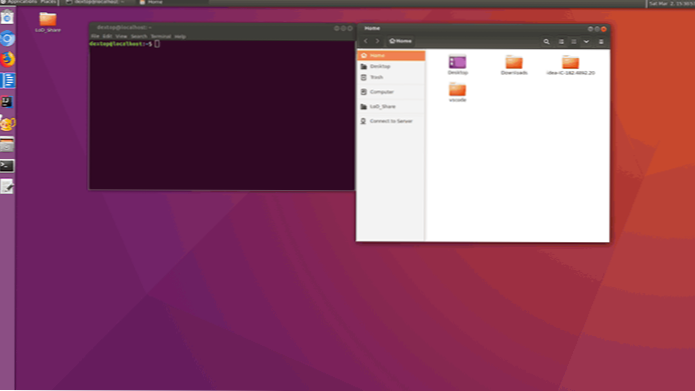
З попереднього встанового програмного забезпечення, в основному інструменти розробки: Visual Studio Code, Intellij Idea, Geany, Python (але, як я це розумію, він завжди присутній у Linux). Є браузери, інструмент для роботи з віддаленим робочим столом (Remmina) та чимось іншим.
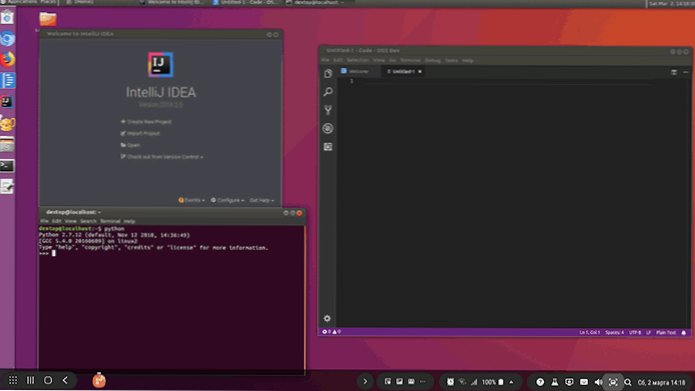
Я не розробник, і навіть Linux - це не те, що я б добре розбирав, а тому просто уявляв: Що, якби ви пишете цю статтю від початку до кінця в Linux на DEX (LOD), а також графіку та решту. І встановіть щось інше, що може стати в нагоді. Успішно встановлено: Gimp, Libre Office, Filezilla, ну, VS Code більше, ніж підходить мені для моїх скромних завдань -код -код.
Все працює, починається, і я б не сказав це дуже повільно: звичайно, в оглядах я читав, що хтось має проекти в ідеї Intellij протягом декількох годин, але це не те, що я маю зіткнутися.
Але з чим я зіткнувся, це з тим, що мій план підготовки статті не може працювати повністю в ЛОД: немає російської мови не лише інтерфейсу, але й.
Налаштування введення російської мови на DEX
Для того, щоб зробити Linux на перемикачі клавіатури DEX між російською та англійською роботою, мені довелося страждати. Ubuntu, як я вже згадував - не моя сфера. Google, російською мовою, що англійською мовою не особливо дає. Єдиним знайденим методом є запуск клавіатури Android у вікні LOD. Інструкції з офіційного веб -сайту Linuxondex.Com в результаті були корисними, але простими за ним не працювало.
Отже, спочатку я опишу метод, який працював повністю, а потім те, що не працювало і працювало частково (у мене є припущення, що останній варіант, який хтось, більш привітний з Linux, зможе закінчити кінець).
Ми починаємо з наступних інструкцій на офіційному веб -сайті та трохи змінюємо їх:
- Покладіть UIM (Sudo apt Установіть UIM В терміналі).
- Встановити UIM-M17NLIB
- Запуск Гном-мова-Електор І коли завантаження мов, ми натискаємо на нагадування пізніше (все одно не завантажимо). На елементі методу введення клавіатури ми вказуємо UIM та закриваємо утиліту. Закрийте LOD і перейдіть знову (я закрив вказівник миші у верхній правий кут, де з’являється кнопка "назад" і натиснувши її).
- Відкриття програми - Системні інструменти - Налаштування - Метод введення. Ми ставимо це як на моїх скріншотах у пунктах 5-7.
- Змінити бали в глобальних налаштуваннях: Встановити M17N-CRU-KBD Як метод введення, ми звертаємо увагу на комутацію методу введення - клавіші комутації клавіатури.
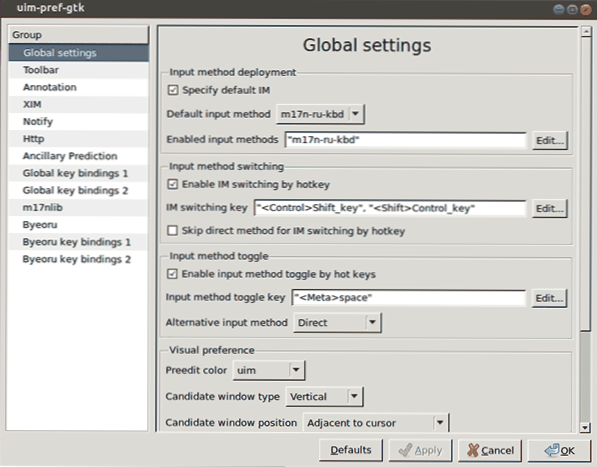
- Очистіть очки Global On та Global Off у глобальному ключовому зв'язуванні 1.
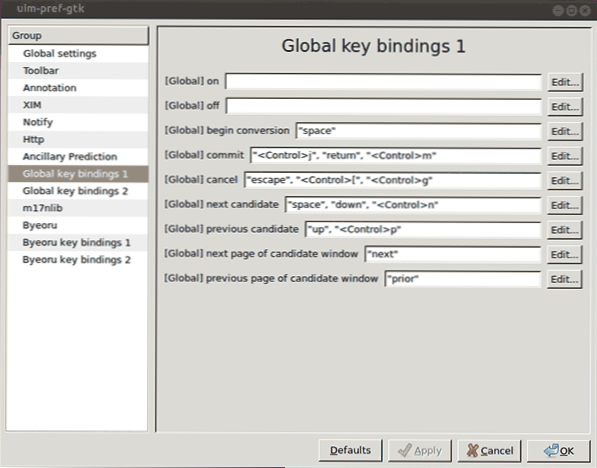
- У розділі M17NLIB ".
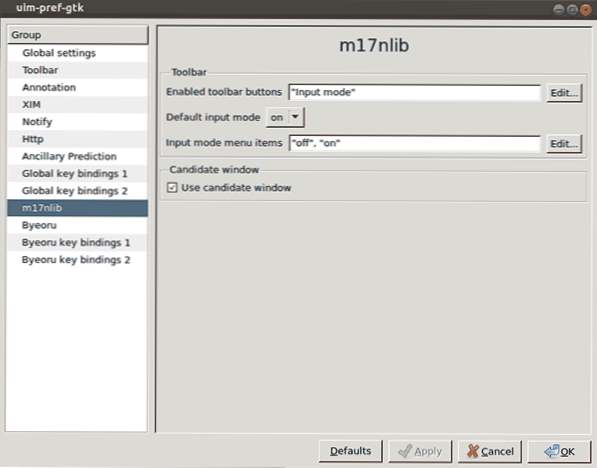
- Samsung також пише, що панелі інструментів потрібно встановити ніколи в елементі поведінки дисплея (я не пам’ятаю, саме я його змінив чи ні).
- Натисніть Застосувати.
Все працювало для мене, не перезавантажуючи Linux на DEX (але, знову ж таки, такий предмет присутній в офіційній інструкції) - клавіатура успішно перемикається в CTRL+Shif.
До того, як я дійшов до цього методу, він був перевірений:
- Sudo DPKG-RECONFIGURA-Конфігурація клавіатури (Здається, налаштований, але не призводить до змін).
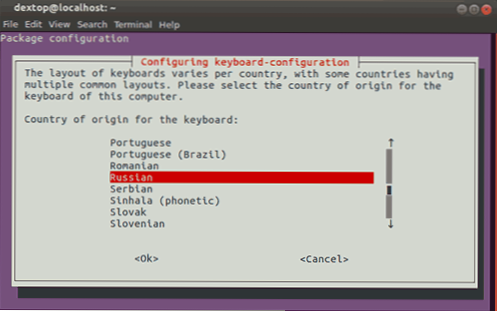
- Встановлення Ibus-table-rustrad, Додавання методу введення російського в параметрах IBUS (у розділі Sundry у меню додатків) та налаштування методу комутації, вибір IBUS як методу введення Гном-мова-Електор (як на третьому кроці вище).
Останній метод не працював на перший погляд: з'явився індикатор язика, перехід з клавіатури не працює, коли перемикання миші через індикатор продовжує здійснюватися англійською мовою. Але: Коли я запустив вбудовану клавіатуру екрана (не те саме від Android, а ту, яка на борту в Ubuntu), я здивувався, виявивши, що ключова комбінація працює над ним, язикові комутатори та вхід відбувається в Права мова (до налаштування та запуску та запуску ібуса-таблиці цього не сталося), а лише з бортової клавіатури, фізична форма продовжує вводити латиною.
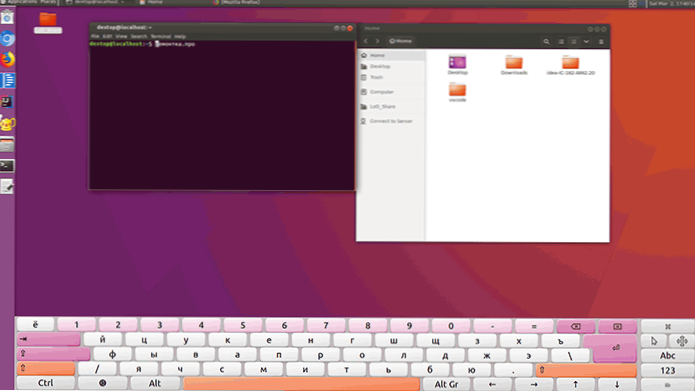
Можливо, є спосіб перенести цю поведінку на фізичну клавіатуру, але тут я не мав достатньо навичок. Зверніть увагу, що для клавіатури Undober (знаходиться в меню Universal Access), спочатку потрібно перейти до системних інструментів - Налаштування - Налаштування борту та переключити джерело введення в GTK в клавіатурі Advanced Settingings.
Враження
Я не можу сказати, що Linux on Dex - це те, що я буду використовувати, але саме той факт, що середовище настільного столу запускається на телефоні, виймається з моєї кишені, все це працює, і ви можете не тільки запустити браузер, створити документ , відредагуйте фотографію, але також програмувати в робочому столі IDE і навіть напишіть щось на смартфоні для запуску на тому ж смартфоні-це викликає розумне відчуття приємного сюрпризу, що виникло один раз довгий час: коли перший PDA впав у руки, Можна було встановити програми на звичайних телефонах, з’явилися сильно стиснуті аудіо- та відео форматів.
- « Редагування реєстру заборонено адміністратором системи - як її виправити?
- Askadmin - заборона запускати програми та системні утиліти Windows »

